Uživatelská příručka pro Numbers pro iPhone
- Vítejte!
-
- Úvodní informace k Numbers
- Seznámení s obrázky, grafy a dalšími objekty
- Vytvoření tabulky
- Otevírání tabulek
- Zabránění nechtěným úpravám
- Přizpůsobení šablon
- Používání listů
- Odvolávání a opakování změn
- Uložení tabulky
- Vyhledání tabulky
- Smazání tabulky
- Tisk tabulky
- Změna pozadí listu
- Kopírování textu a objektů mezi aplikacemi
- Základy dotykového displeje
- Copyright
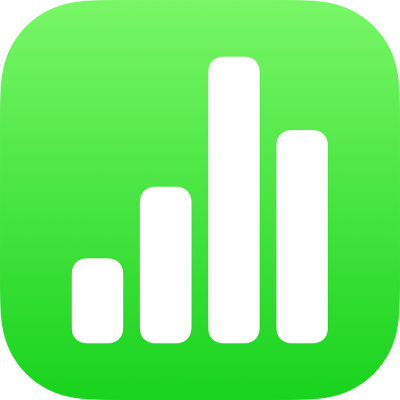
Uložení a pojmenování tabulky v Numbers na iPhonu
Numbers tabulky při práci automaticky ukládá pod výchozím názvem. Tabulku můžete kdykoli přejmenovat nebo vytvořit její duplikát pod jiným názvem.
Přejmenování tabulky
Otevřete Numbers a pokud je už otevřena nějaká tabulka, klepněte na Tabulky nebo na
 v levém horním rohu. Tím zobrazíte všechny své tabulky.
v levém horním rohu. Tím zobrazíte všechny své tabulky.Podržte miniaturu tabulky, pak prst zvedněte a klepněte na Přejmenovat.
Pokud tabulku, kterou chcete přejmenovat, nevidíte, zkuste ji vyhledat nebo klepněte na tlačítko Prohlížení nebo Historie v dolní části obrazovky. Viz Vyhledání tabulky v Numbers na iPhonu.
Zadejte nový název a klepněte na Hotovo.
Chcete-li rychle smazat aktuální název, klepněte na „x“ v textovém poli.
Uložení kopie tabulky
Otevřete Numbers a pokud je už otevřena nějaká tabulka, klepněte na Tabulky nebo na
 v levém horním rohu. Tím zobrazíte všechny své tabulky.
v levém horním rohu. Tím zobrazíte všechny své tabulky.Podržte miniaturu tabulky, pak prst zvedněte a klepněte na Duplikovat.
Duplikát se zobrazí s číslem připojeným ke svému názvu.
Pokud tabulku, kterou chcete zkopírovat, nevidíte, zkuste ji vyhledat nebo klepněte na tlačítko Prohlížení nebo Historie v dolní části obrazovky. Viz Vyhledání tabulky v Numbers na iPhonu.